Como descriptografar backup do iTunes quando perdeu a senha de backup?
- Início
- Suporte
- Dicas - Renee iPassFix
- Como descriptografar backup do iTunes quando perdeu a senha de backup?
Resumo
Comparado aos dispositivos Android, o iPhone oferece criptografia de backup do iTunes para fazer backup de dados no computador, o que fornece proteção mais segura. No entanto, é essencial lembrar a senha corretamente. Depois da senha do backup do iTunes é perdida ou esquecida, os dados não podem ser restaurados. Se esse tipo de desastre está acontecendo, como descriptografar backup do iTunes? Descubra as soluções eficazes neste tutorial.
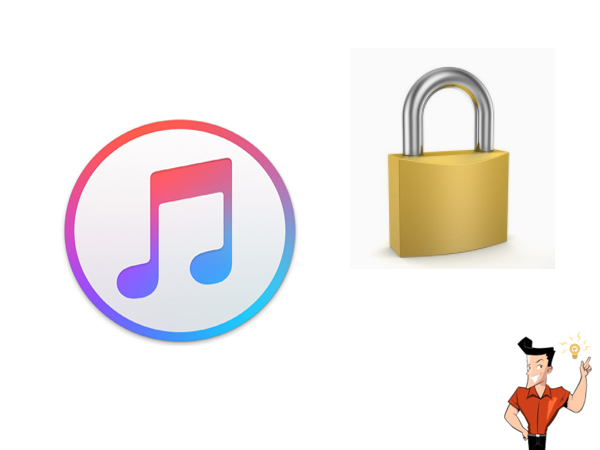
Quando o código de bloqueio também é esquecido, é impossível restaurar dados via iCloud. É recomendável redefinir o código de bloqueio com Renee iPassFix antes de restaurar os dados. Renee iPassFix é um software popular de reparo de dispositivos iOS no mercado. Ele pode corrigir vários problemas do iPod, como reinicialização repetida, falha na atualização, tela preta etc.

Remover senha limpe a senha de bloqueio, mesmo que o dispositivo não inicie.
Reparar erros do sistema iOS incluindo blocos de iPhone / iPad no modo de recuperação, modo DFU, partidas repetidas etc..
Redefinição de fábrica redefine o dispositivo para o estado original com um clique, caso não seja iniciado normalmente.
Disponível em todos os dispositivos todos os modelos de iPhone, iPad e iPod touch.
Bem compatibilidade totalmente compatível com a versão mais recente do iOS.
Remover senha limpe a senha de bloqueio, mesmo que o dispositivo não inicie.
Reparar erros do sistema iOS incluindo blocos de iPhone / iPad no modo de recuperação, modo DFU, partidas repetidas etc..
Bem compatibilidade totalmente compatível com a versão mais recente do iOS.
Baixar GrátisBaixar GrátisBaixar GrátisJá 22000 pessoas baixaram!Passo 1: Baixe e instale Renee iPassFix no computador. Conecte seu iPhone ao computador através de um cabo de dados. Em seguida, selecione “Reparar dispositivo”.
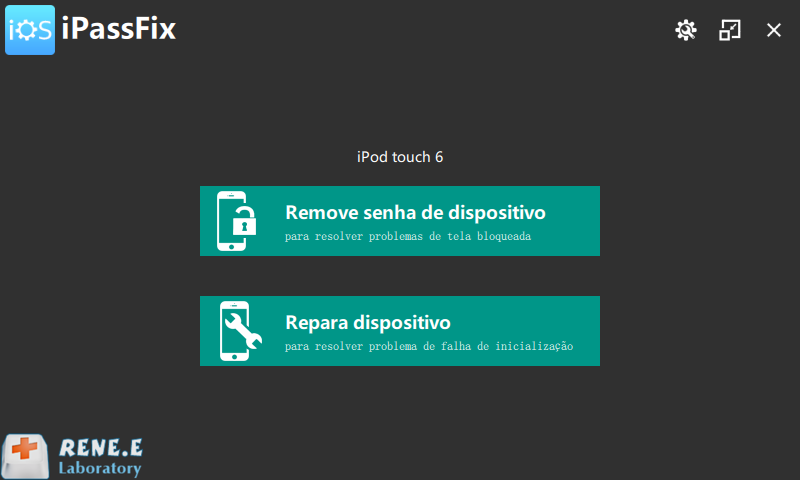
Passo 2: Antes de tudo, o programa baixa automaticamente o firmware necessário. Você também pode baixar e importar o firmware manualmente. (Nota: Se você marcar a caixa “Restauração completa”, todos os dados do iPhone serão apagados. Para manter os dados do iPhone, não marque esta caixa.)
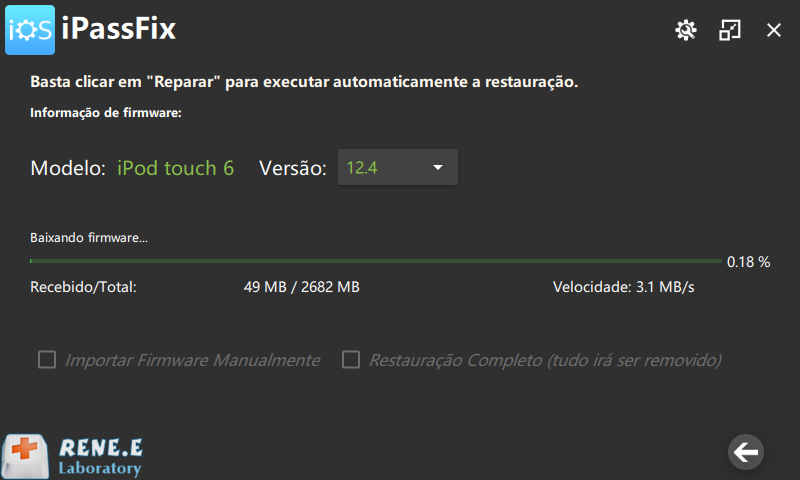
Passo 3: Quando o reparo estiver concluído, desconecte o dispositivo e o PC.
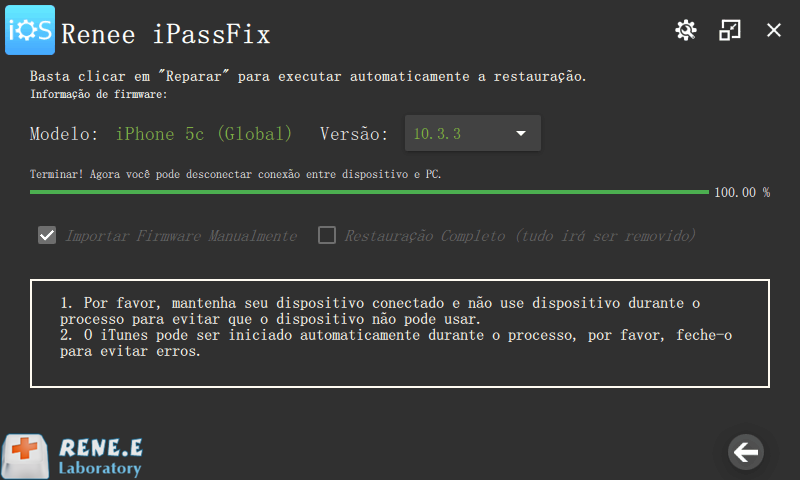
Nota: Durante o processo de backup, verifique a conexão WiFi e bateria suficiente.
① No computador Mac, abra “Aplicativos” e “Acesso às chaves”.
② Clique em “Todos os itens” e procure por “Backup”. Em seguida, encontre “Backup do iOS”.
Link relacionado :
Por que o iPad não liga e como resolver este problema?
23-06-2020
Ana : É muito chato não usar o iPad por causa da falha na inicialização. Mas por que o iPad...
Quando as notificações não funcionam no iPhone, como fazemos?
19-06-2020
Sónia : Ao receber chamadas, e-mails e mensagens de aplicativos, a função de notificações no iPhone permite que os usuários...
Como restaurar o iPod aos ajustes de fábrica de maneira forçado?
23-06-2020
Luísa : Ao comprar um iPod, muitas pessoas levam em consideração a relação preço-desempenho e escolhem um iPod com uma...
Como resolver o erro 0xE8000015 exibido ao conectar o iPhone ao iTunes?
20-06-2020
Pedro : Como o software oficial e essencial para dispositivos iOS, o iTunes desempenha um papel indispensável. Esta ferramenta possui...



